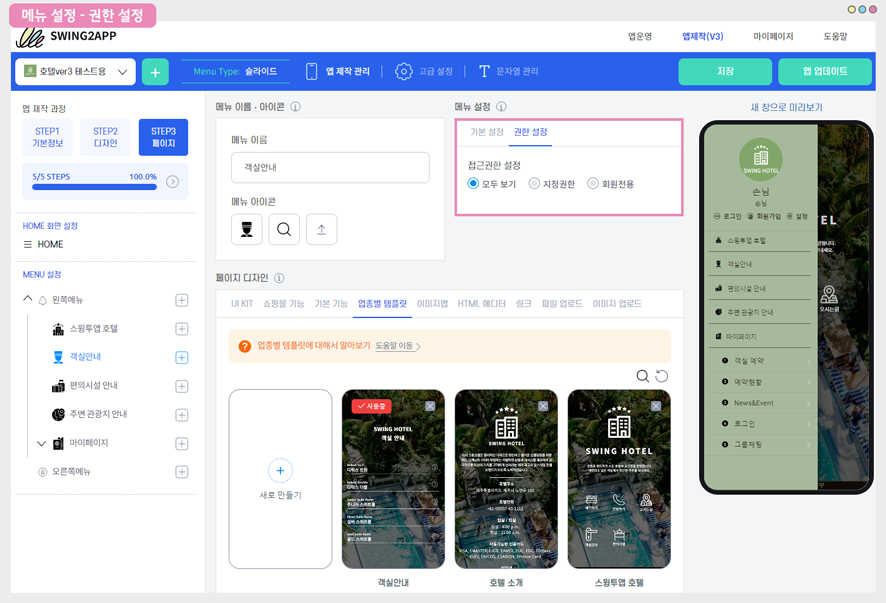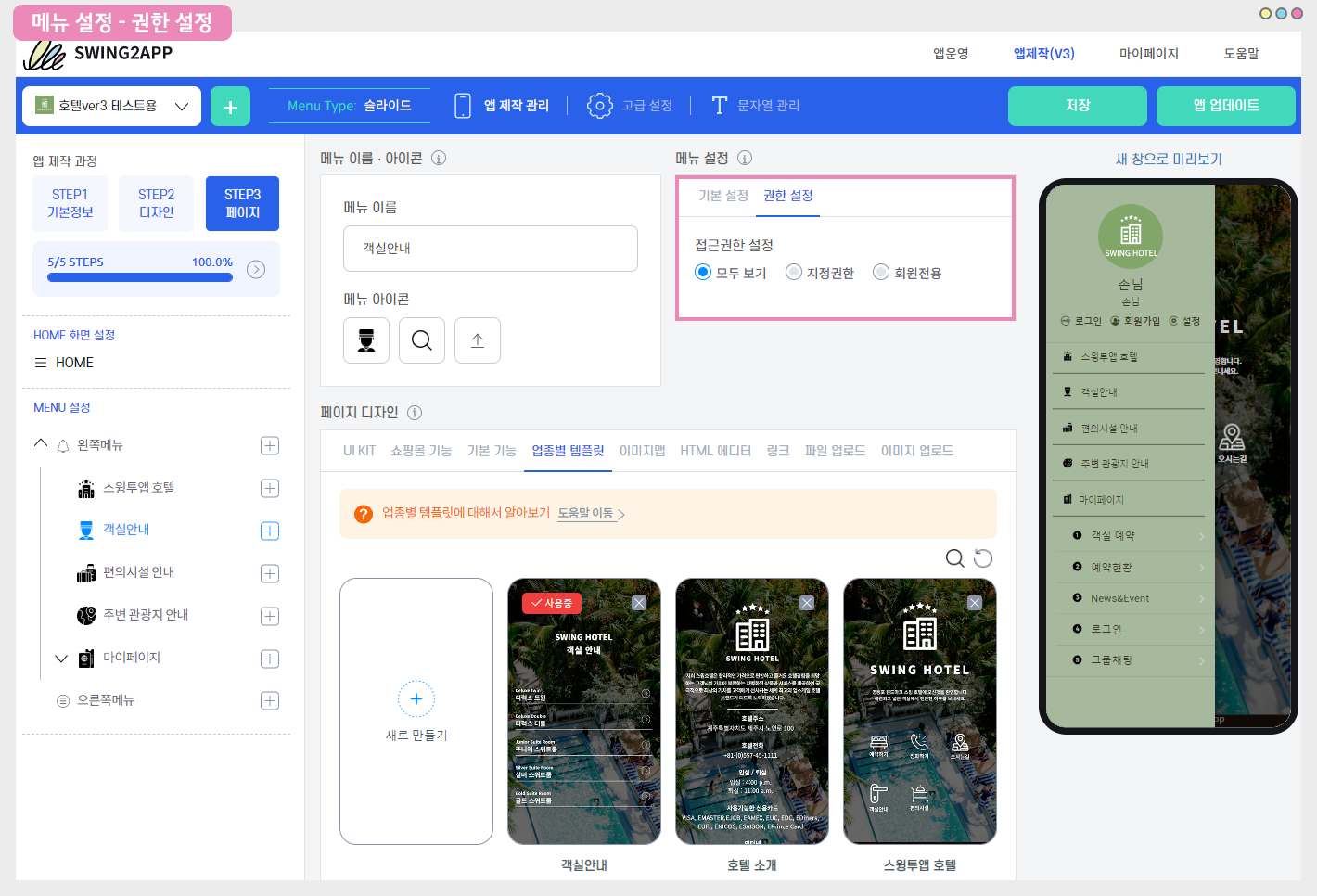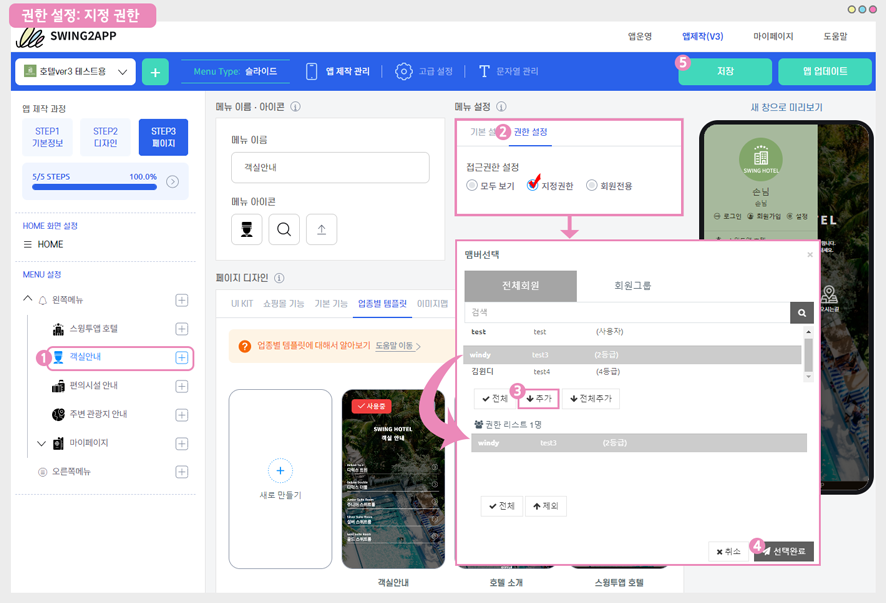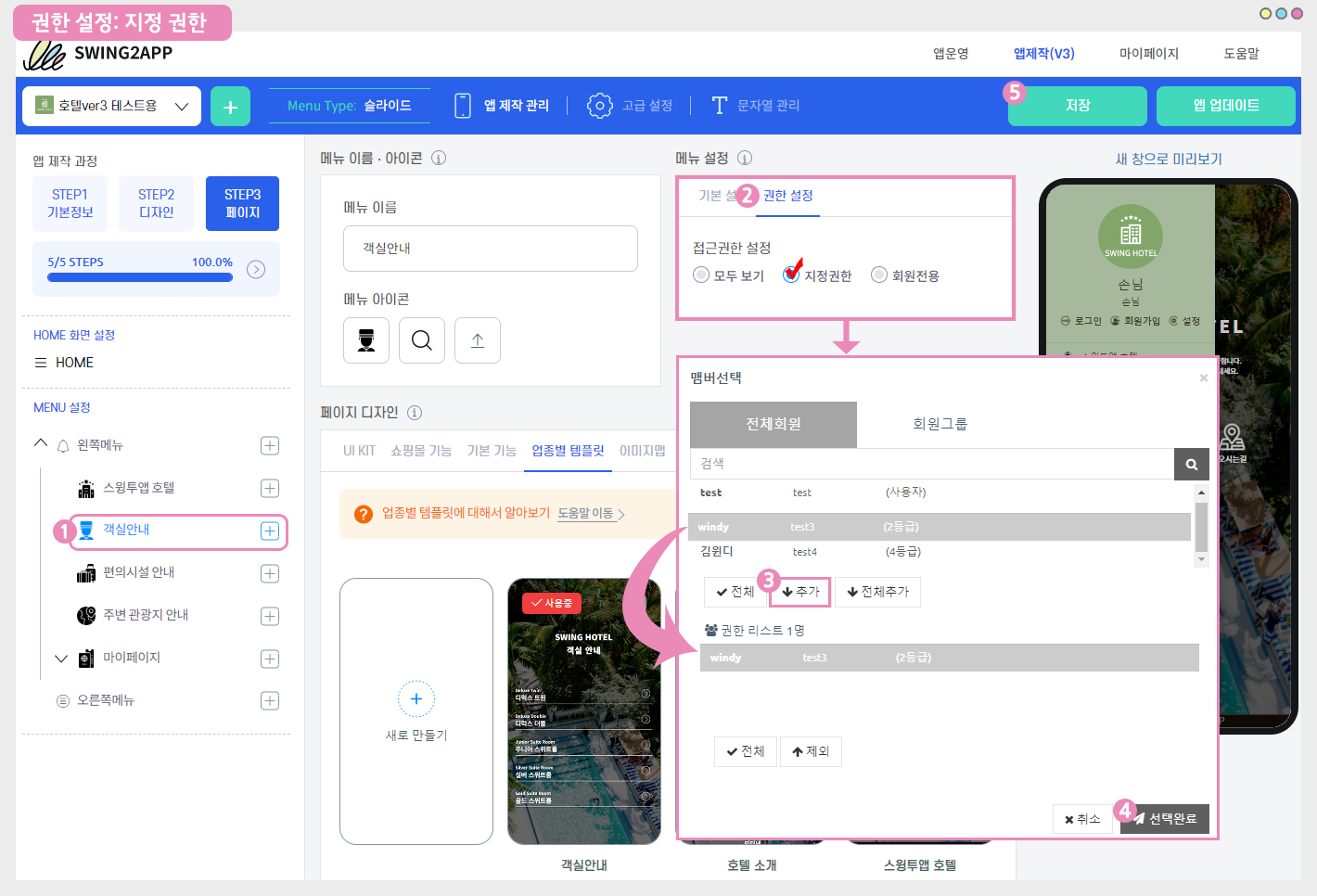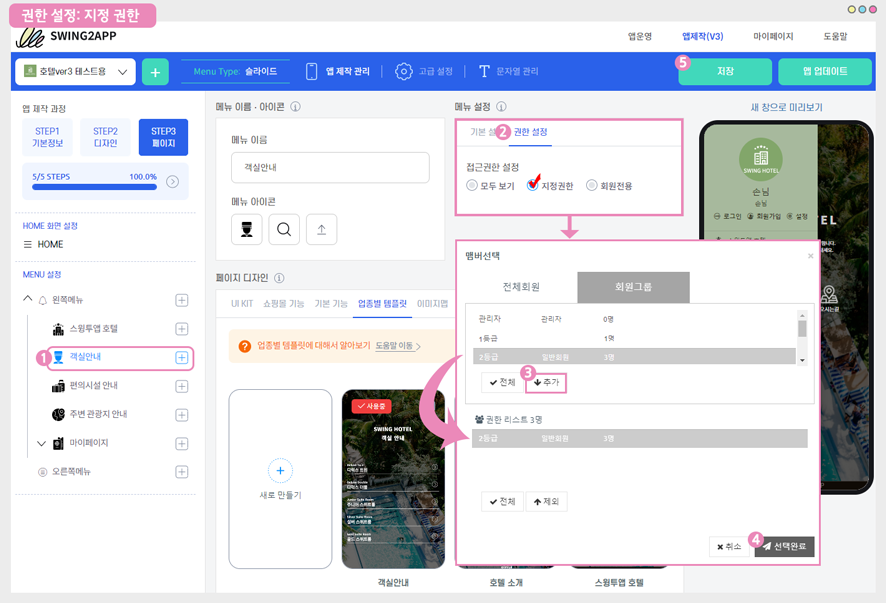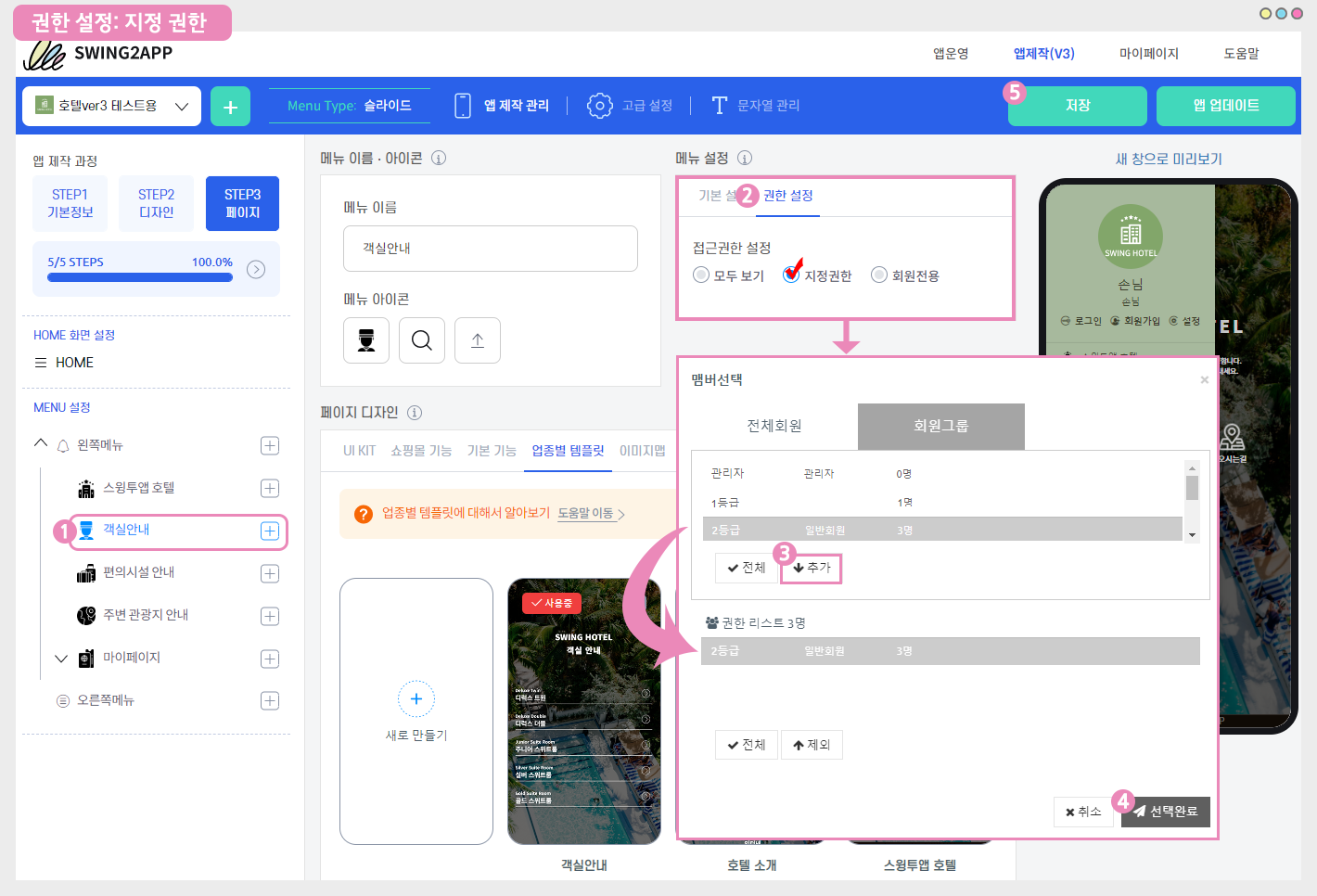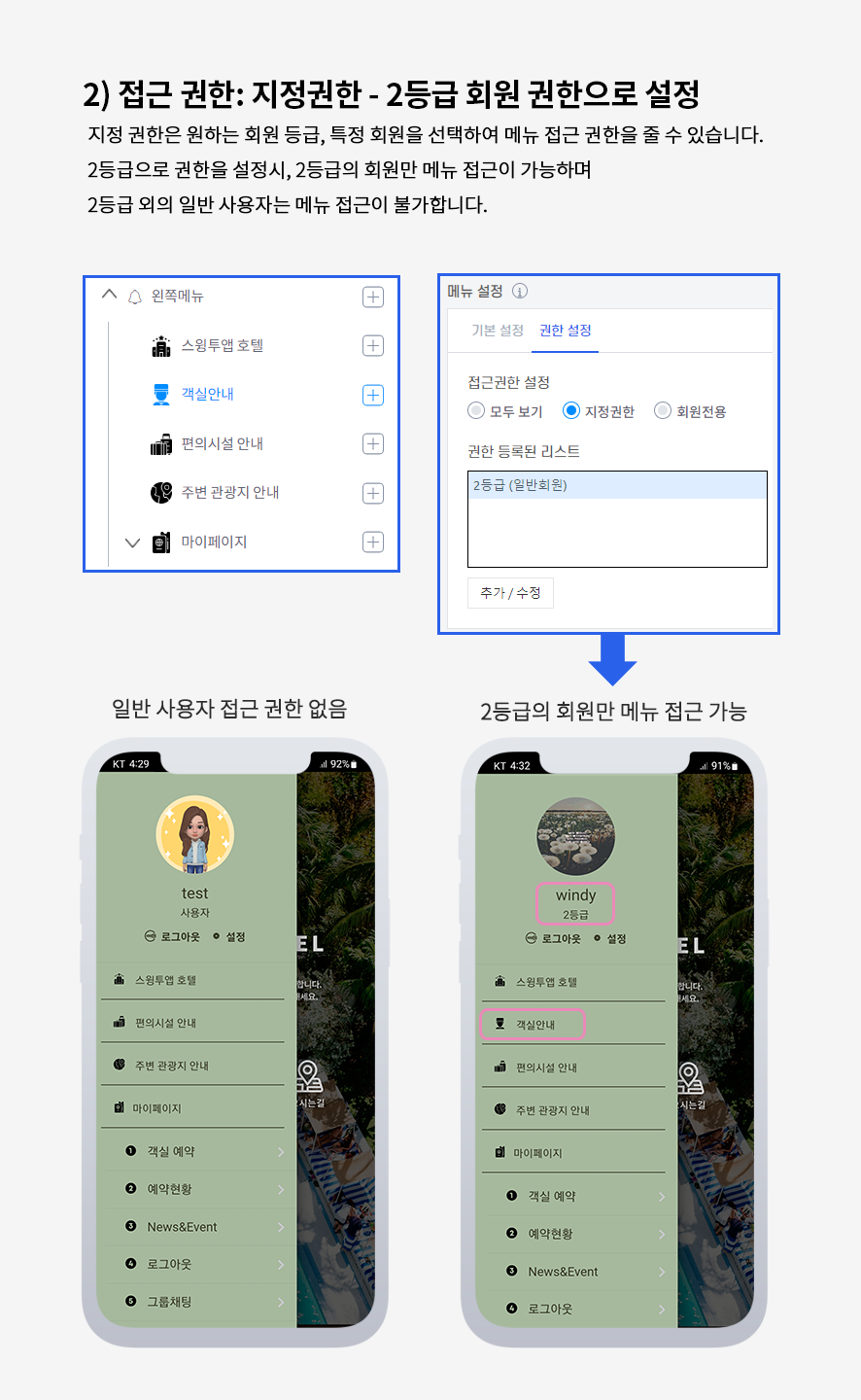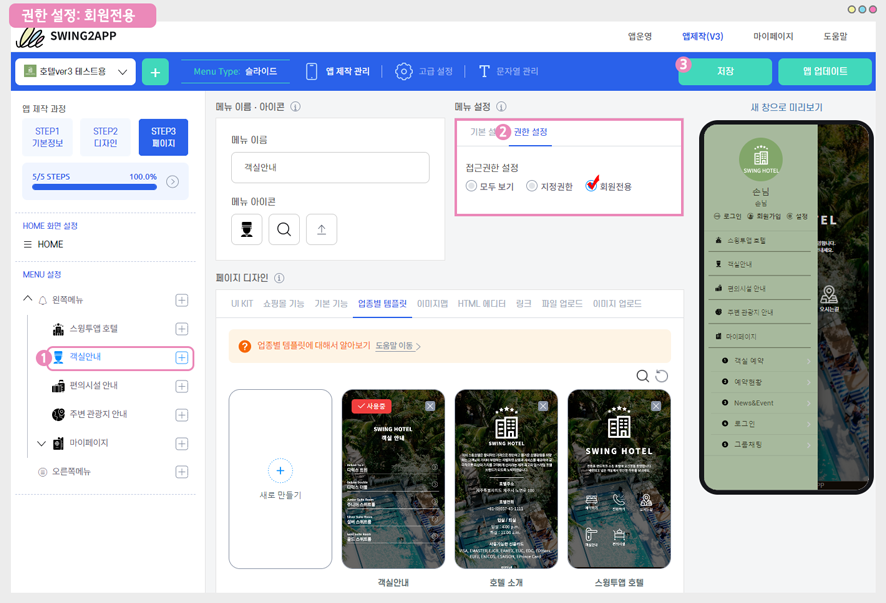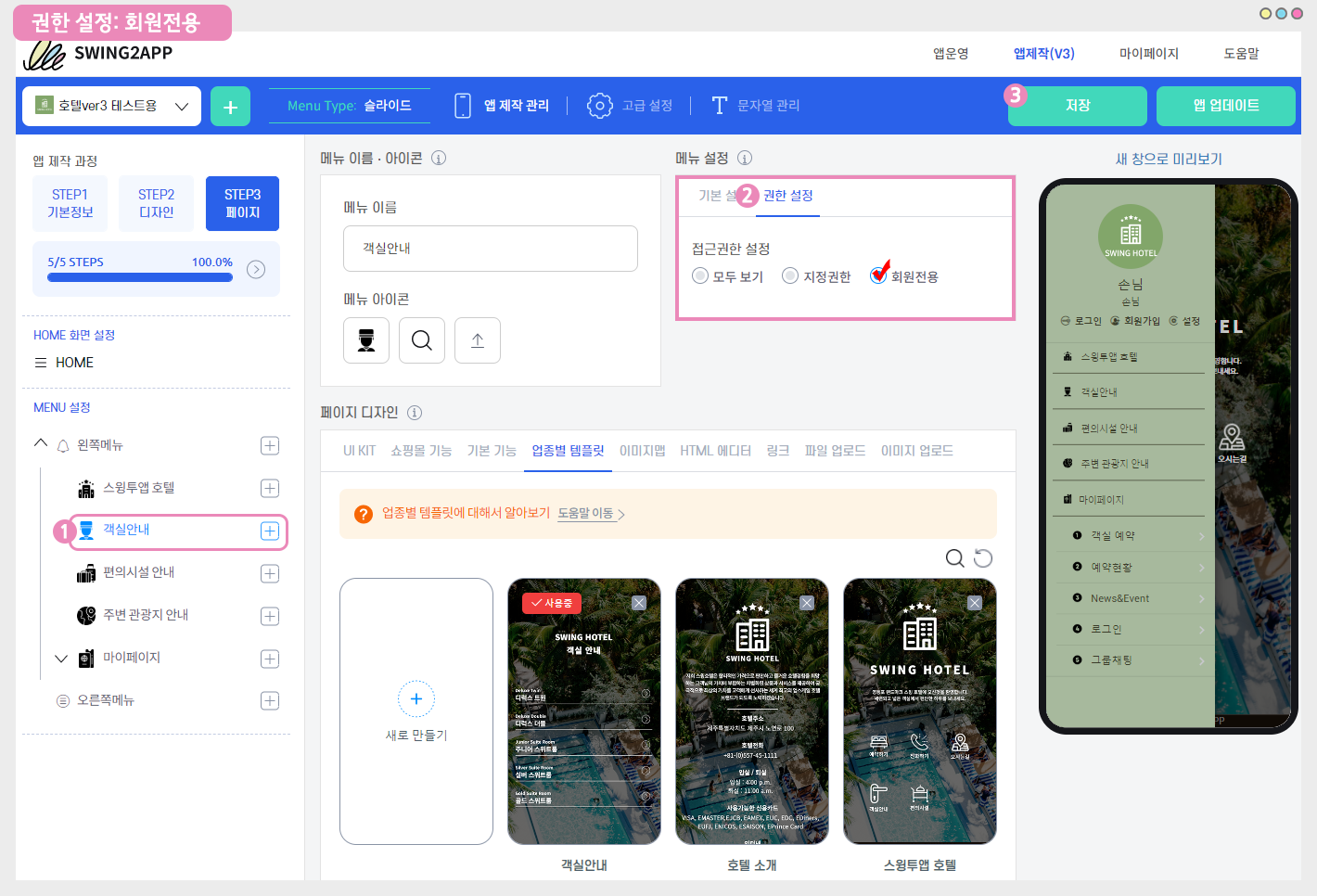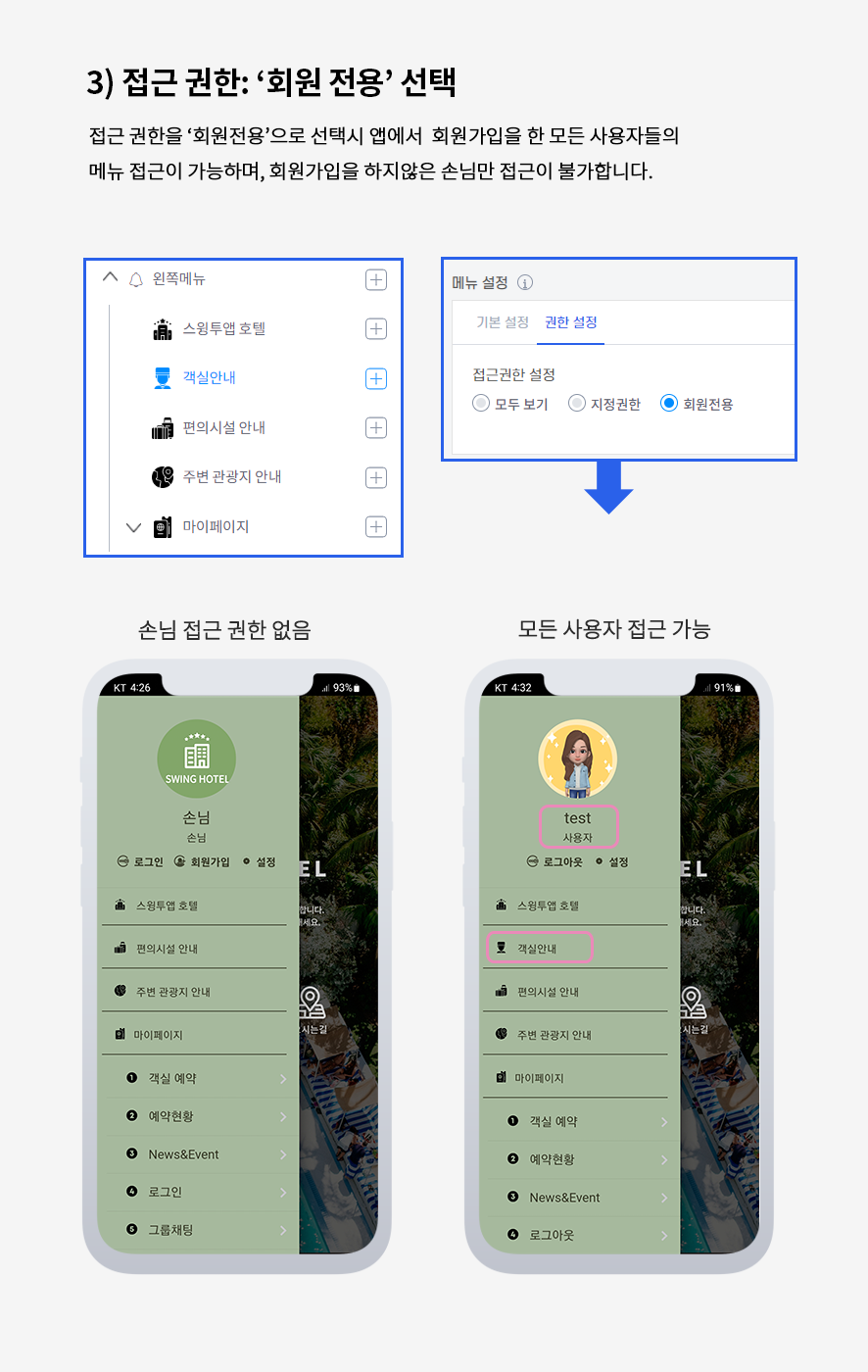메뉴 권한 설정: 접근 권한 이용방법 – 앱제작 V3
접근 권한 설정이란?
앱 내 메뉴에 접근할 수 있는 권한을 설정할 수 있는 기능으로 특정 회원, 회원가입한 사용자만 접근 가능하도록 하는 등 메뉴를 열람할 수 있는 사용자별 권한을 설정할 수 있습니다.
앱의 성격에 따라 권한별로 열람할 수 있는 메뉴가 달라야 할 경우, 관리자가 직접 메뉴별로 접근 가능한 권한을 각각 설정할 수 있습니다.
접근 권한 기능은 게시판에서만 제공되던 기능이었으나, V3업데이트 버전에서는 모든 메뉴에 적용할 수 있도록 추가되었습니다.
권한 설정 옵션
1)모두보기:회원가입 여부 관계 없이, 앱을 설치한 모든 사람들이 접근 가능합니다.
*권한 설정을 안할 경우 메뉴는 모두 보기로 기본 셋팅되어 제공됩니다.
2)지정권한:특정 등급 및 특정 회원만 접근 가능하도록 설정할 수 있습니다.
*예)2등급의 회원만 접근 가능, 관리자와 부관리자 1명만 접근 가능 등 원하는 회원을 지정하여 선택할 수 있습니다.
3)회원전용: 회원 등급 관계없이 앱에서 회원가입을 한 모든 사용자 접근 가능
*회원가입을 하지 않은 손님은 접근 안됨
[안내사항]
메뉴 비활성화 기능은 V3 버전에 추가된 기능으로 V2 버전에서는 이용하실 수 없습니다.
해당 기능을 이용할 경우 V3버전으로 전환해서 이용할 수 있구요. 전환시 최초 업데이트를 반드시 진행해주셔야 합니다.
![]() 메뉴설정 – 권한 설정 이용방법
메뉴설정 – 권한 설정 이용방법
권한 설정 기능은 앱제작 – STEP3 페이지 단계에서 적용할 수 있습니다.
왼쪽에서 메뉴를 선택한 뒤, 메뉴 설정에서 [권한 설정]을 선택하여 접근 권한 옵션을 설정할 수 있습니다.
매뉴얼을 통해서 각각의 접근 권한을 메뉴에 적용하는 방법과 앱 실행화면을 함께 보여드리겠습니다.
![]() 1.권한 설정: 모두 보기 설정
1.권한 설정: 모두 보기 설정
권한 설정 – 모두 보기 설정
1)STEP3 페이지 단계, 권한을 설정할 메뉴를 선택해주세요. (메뉴가 없다면 +추가 버튼을 선택해서 메뉴를 먼저 만들어주세요)
2)메뉴 설정: 권한설정에서 – 접근권한을 ‘모두보기’에 선택합니다.
3)저장버튼을 선택해주세요.
*권한 설정 이용안할 경우 모든 메뉴는 ‘모두 보기’로 기본 셋팅되어 제공됩니다.
오른쪽 가상머신에서도 적용된 화면을 볼 수 있으며, 상세 기능을 확인하기 위해서는 앱을 실행하여 테스트 해주세요.
모두보기로 권한을 설정시 회원가입 여부 관계 없이, 앱을 설치한 모든 사람들이 접근 가능합니다.
손님으로 앱을 실행한 경우, 로그인한 사용자가 앱을 실행한 경우 모두 메뉴 접근이 가능한 것을 확인할 수 있어요!
![]() 2.권한 설정: 지정권한 설정
2.권한 설정: 지정권한 설정
-특정 회원 선택하기
권한 설정 – 지정권한 설정
1)STEP3 페이지 단계, 권한을 설정할 메뉴를 선택해주세요.(메뉴가 없다면 +추가 버튼을 선택해서 메뉴를 먼저 만들어주세요)
2)메뉴 설정: 권한설정에서 – 접근권한을 ‘지정권한‘에 선택합니다.
3)멤버 선택 창에서 회원을 선택한 뒤 [추가] 버튼을 눌러서 권한 리스트를 만들 수 있습니다.
4)[선택완료] 버튼 선택
5)[저장] 버튼을 선택해주세요.
* 전체회원 탭에서 특정 회원들을 추가하여 선택할 수 있구요.
회원그룹 탭에서는 특정 그룹의 회원들을 추가할 수 있습니다.
-회원 그룹으로 선택하기
회원그룹은 등급으로 만들어놓은 그룹을 확인할 수 있습니다.
2등급, 1등급 등의 그룹을 선택할 경우 해당 탭에서 선택해주세요.
*회원그룹을 선택하기 전, 권한 그룹이 먼저 만들어져 있어야 합니다.
스윙투앱 기능 중 <권한그룹설정> 에서 앱에서 사용하는 그룹을 먼저 만들어주셔야, 그룹을 선택할 수 있습니다.
그룹을 만드는 방법은 아래 매뉴얼을 참고해주세요.
☞ 권한 그룹설정-그룹을 만들고 적용하는 방법 보러가기
지정권한을 2등급 회원만 선택했을 경우 앱 실행화면입니다.
보시는 것처럼, 2등급의 회원만 메뉴 접근이 가능하며 해당 등급이 아닌 사용자는 앱에서 해당 메뉴가 보이지 않는 것을 확인할 수 있습니다.
이처럼 특정 회원/ 특정 등급의 그룹의 회원들만 메뉴 접근이 가능하게끔 설정할 때는 ‘지정 권한’을 선택해서 적용해주세요.
![]() 3.권한 설정: 회원전용 선택
3.권한 설정: 회원전용 선택
권한 설정 – 회원전용 설정
1)STEP3 페이지 단계, 권한을 설정할 메뉴를 선택해주세요.(메뉴가 없다면 +추가 버튼을 선택해서 메뉴를 먼저 만들어주세요)
2)메뉴 설정: 권한설정에서 – 접근권한을 ‘회원전용’에 선택합니다.
3)[저장] 버튼을 선택해주세요.
접근 권한을 ‘회원전용’으로 선택시 앱에서 회원가입을 한 모든 사용자들의 메뉴 접근이 가능하며, 회원가입을 하지않은 손님만 접근이 불가합니다.
[안내사항]
1)권한 설정은 앱 제작 후에도 언제든지 자유롭게 수정할 수 있어요. *업데이트 필요 없음
모두보기로 설정했다가, 회원만 보게끔 설정하는 등 제작 후에도 접근 권한을 수정하여 저장해주시면 앱에 자동 반영됩니다.
*앱을 종료 후 재실행하면 반영됨
2)메뉴 비활성화 기능은 V3 버전에 추가된 기능으로 V2 버전에서는 이용하실 수 없습니다.
해당 기능을 이용할 경우 V3버전으로 전환해서 이용할 수 있구요. 전환시 최초 업데이트를 반드시 진행해주셔야 합니다.